我们在写论文或者做一些PPT的时候,经常会需要画可视化折线图,虽然网上有很多可以制作折线图的可视化工具,但是大多都加了水印或者不够方便使用,直接用别人带水印的图显然是不行的。自己画的话又不会怎么办?
以Smartbi可视化工具为例,一起看看如何制作折线图!
折线图用于显示随时间而变化的连续数据,适用于显示在相等的时间间隔下数据的趋势。下面我们通过一个示例演示在电子表格中如何使用Excel本身的图形来实现电子表格折线图。示例线图效果:

步骤二:选择数据
选中图形,右键 选择数据。

点击 编辑,编辑水平(分类)轴标签,轴标签选择B3单元格。
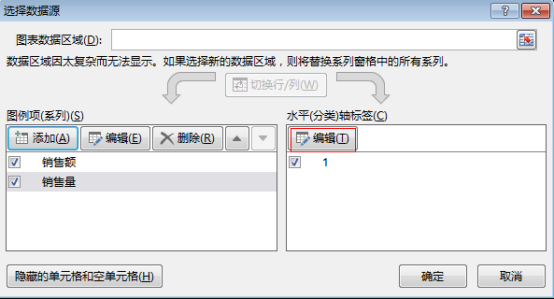
步骤三:增加图例
点击图形右上角的 图形元素 按钮通过工具栏 设计 下的 添加图表元素 增加图例。
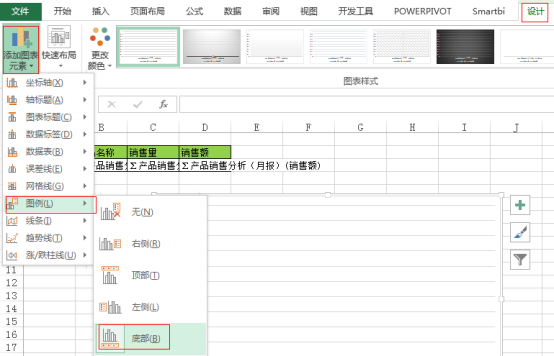
步骤五:设置图形
将设置窗口切换到 系列”销售额” 进行图形设置。

步骤六:设置图表边框
右键图形边框,选择 设置图表区域格式,弹出 设置图表区格式 窗口,勾选 圆角。
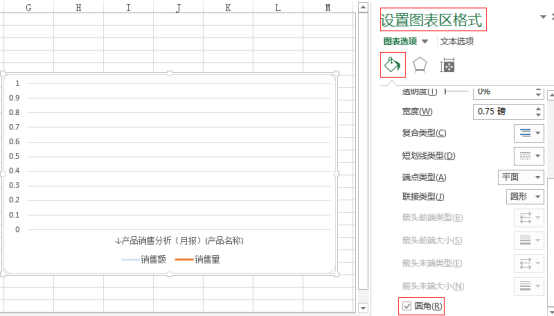
步骤七:发布资源查看图形效果
图形放置在表格字段上,发布资源并浏览查看图形效果。


